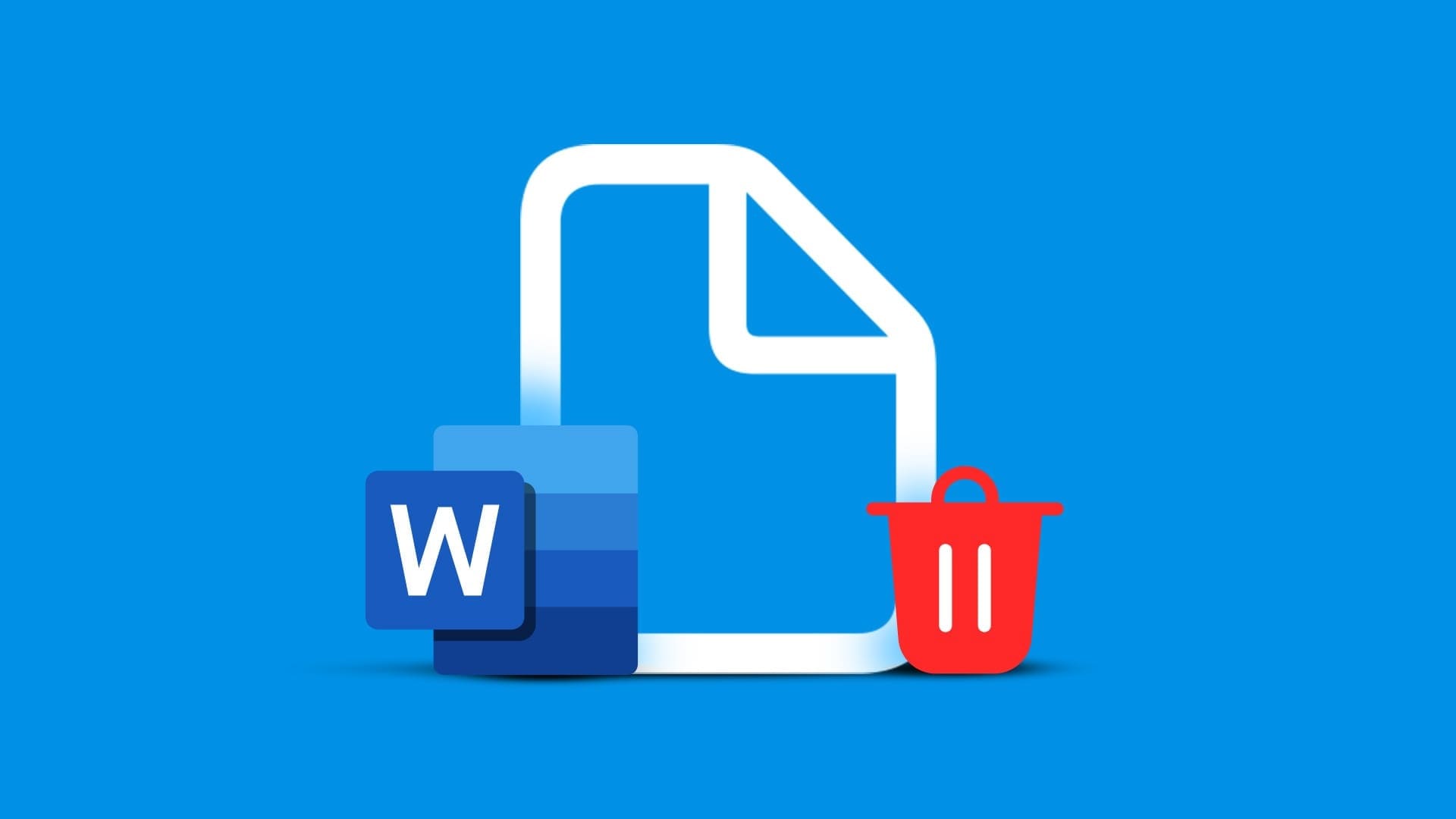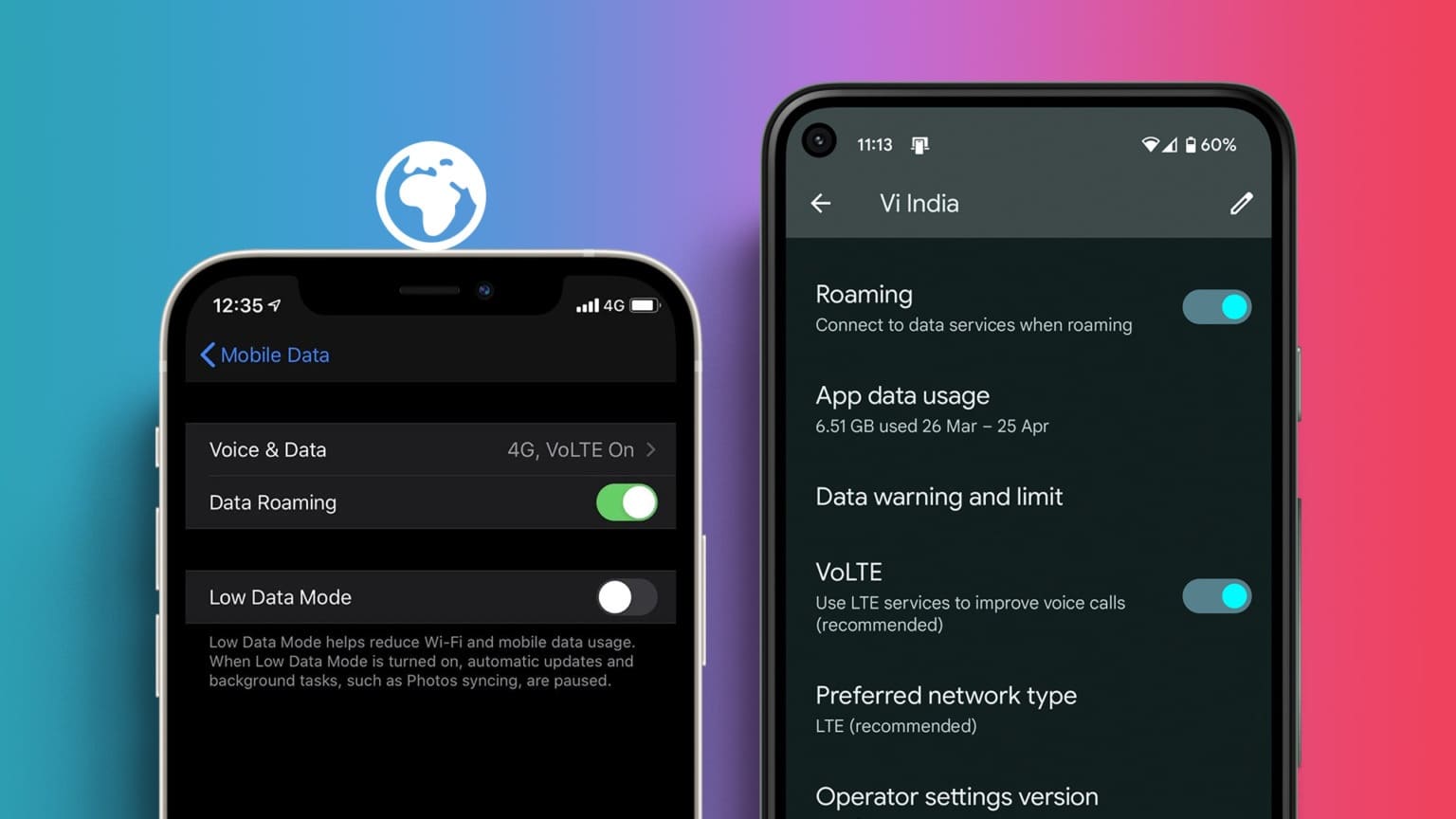Microsoft Edge skiljer sig från andra webbläsare baserat på krom Med sina unika funktioner och smidiga webbläsarupplevelser är Edge inte utan nackdelar. Ett särskilt problem som har stört många användare på senare tid är dock att Edge inte spelar upp ljud. Om Edge inte spelar upp något ljud när du försöker spela YouTube-videor eller lyssna på din favoritmusik har du kommit till rätt ställe. Vi har sammanställt en lista med felsökningstips som bör hjälpa till att åtgärda problemet med inget ljud i Microsoft Edge. Låt oss komma igång.
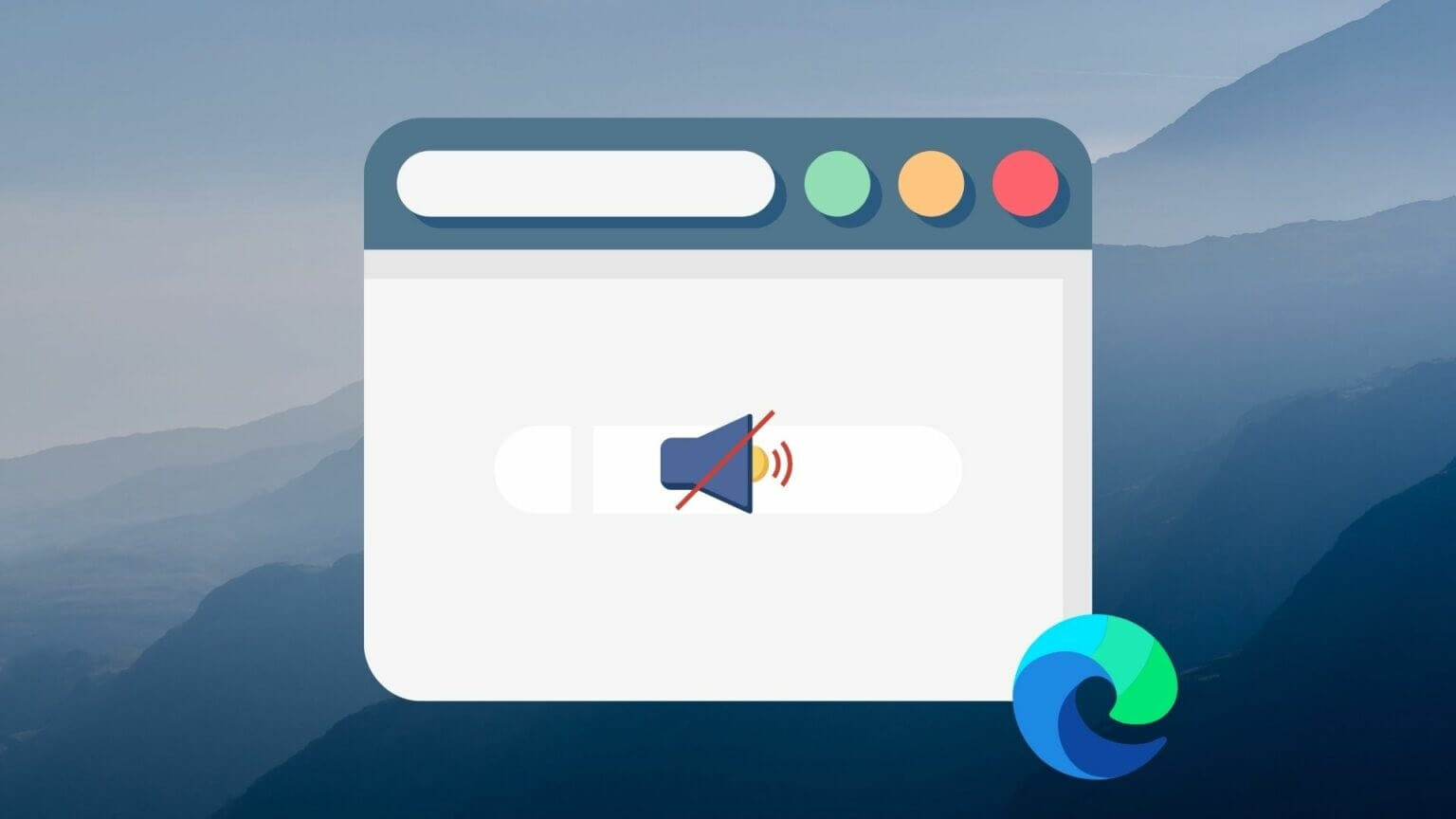
1. Kontrollera om fliken ignoreras
Med Edge kan du stänga av eller slå på ljudet för varje flik så att du bara hör ljud från specifika sidor. Därför bör du börja med att kontrollera om din flik är avstängd.
För att slå på ljudet för en flik, högerklicka bara på den. Flik och välj Slå på ljudet på fliken.
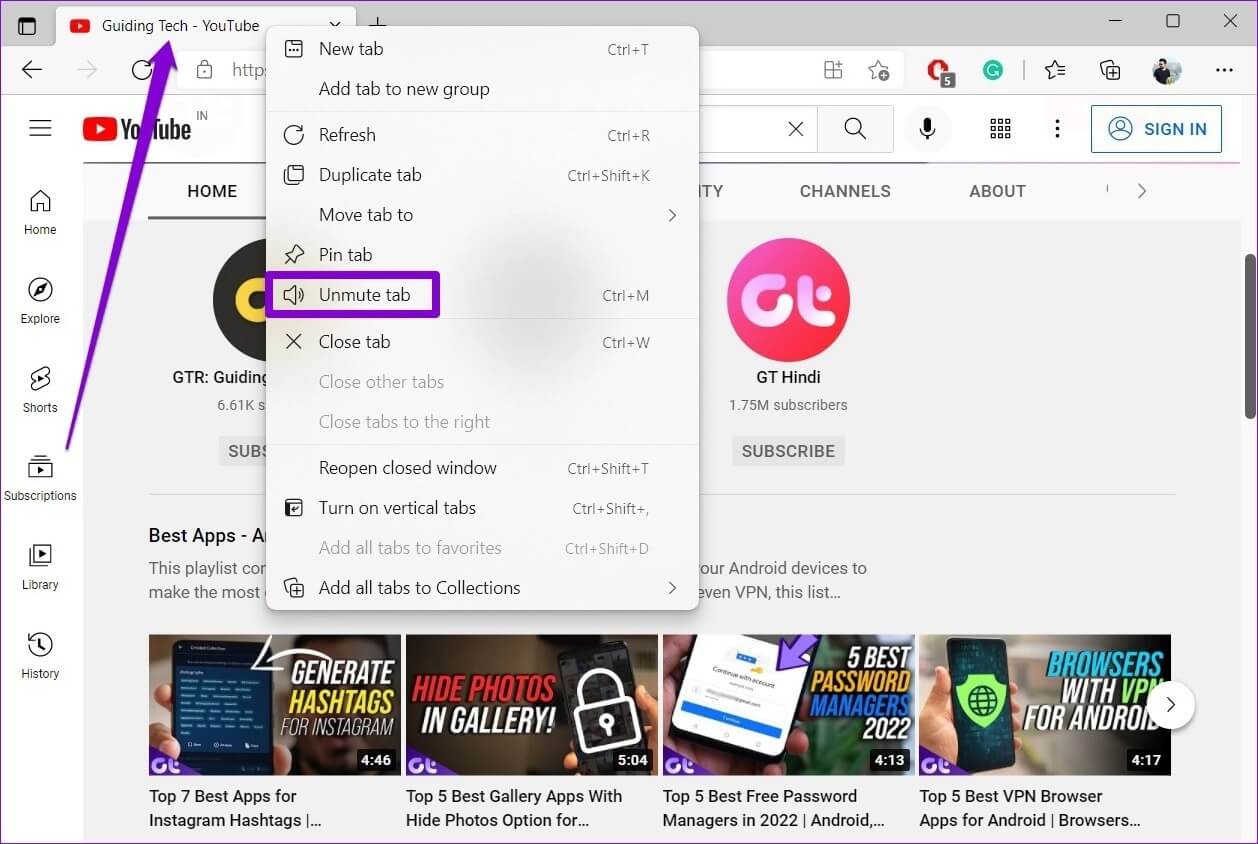
2. Kontrollera enhetens storlek.
Även om du kanske redan har kontrollerat datorns volym, låter Windows dig också kontrollera volymnivåerna per app. Så om Edge är inställd på låg volym eller avstängd kommer du inte att höra något ljud. Så här kontrollerar och ändrar du det.
Steg 1: Högerklicka på högtalarikon I Aktivitetsfält Och ställ in öppningen ljudmixningsenhet.
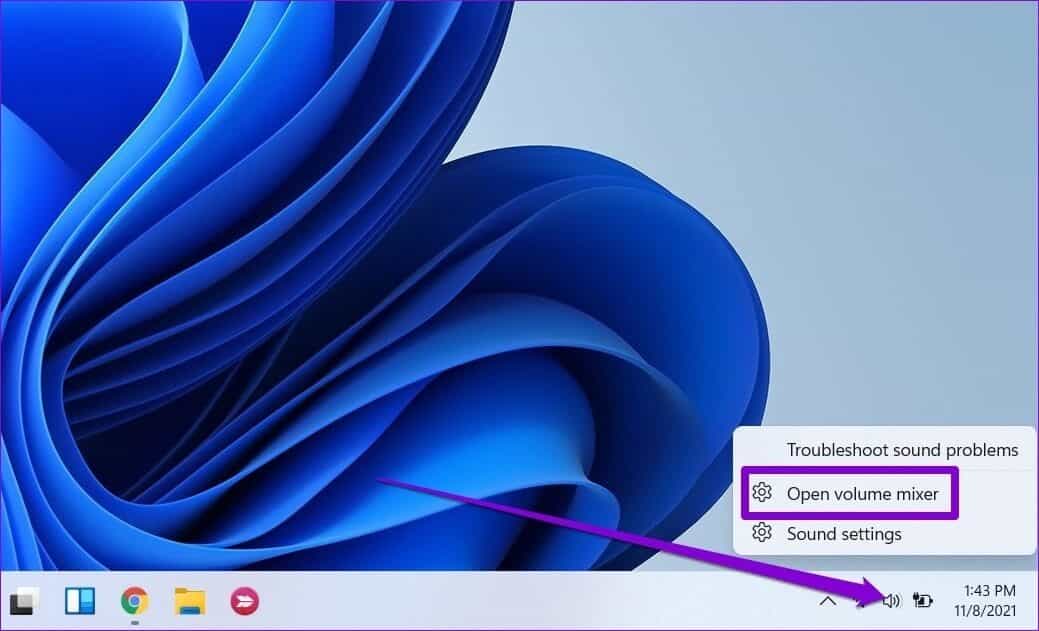
Steg 2: inom Ansökningar , använd Reglage bredvid Microsoft Edge Att öka ljud nivå.
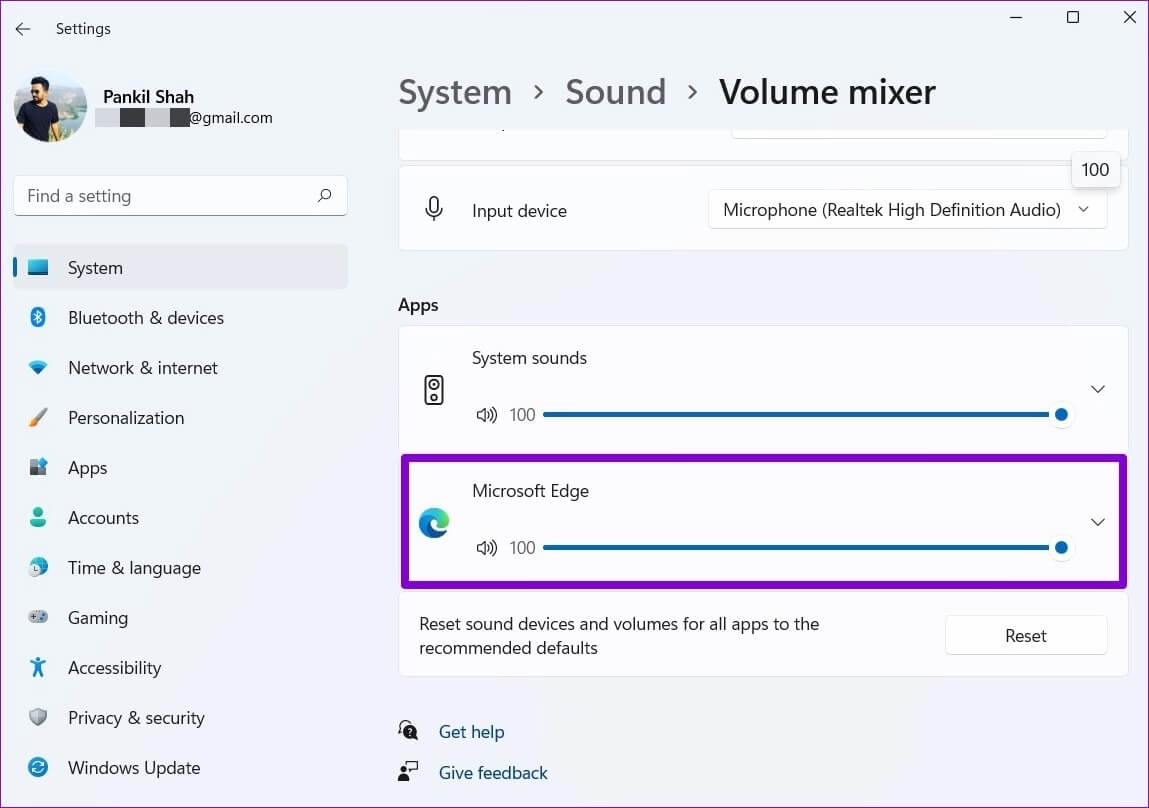
3. Växla utmatningsenheter
Om ljudnivåerna är bra är det dags att kontrollera din specifika ljudutgångsenhet. Om du har för många ljudenheter anslutna till din dator kan ljudet komma från en av dem. Du kommer inte riktigt att märka om det är som Bluetooth-hörlurar.
Steg 1: Klicka på Windows-tangent + S Att öppna Windows Search , Och skriv Ljudinställningar och tryck på Enter.
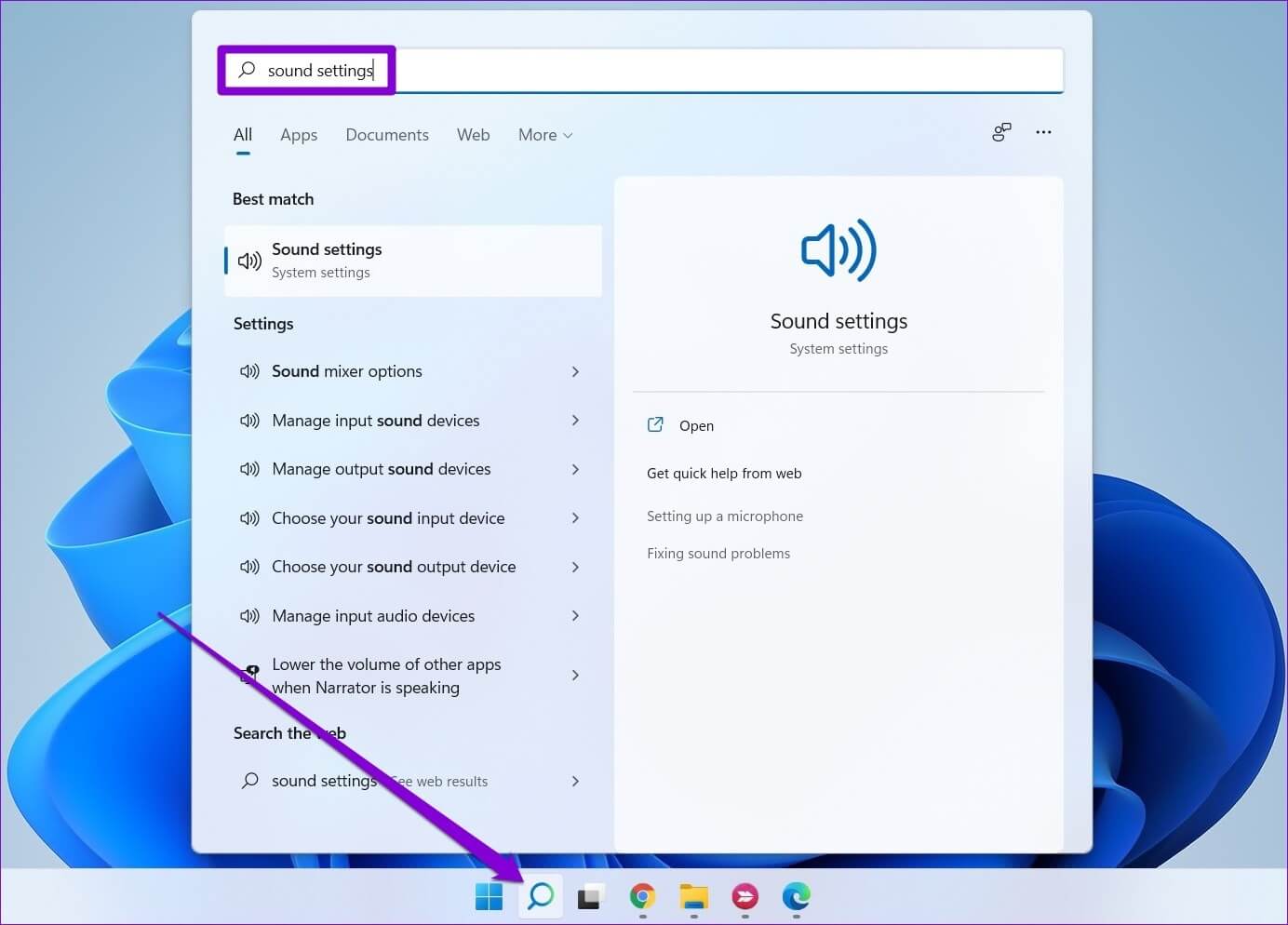
Steg 2: Under Utdata, se till att den ljudenhet du vill använda är vald. Du kan byta till en annan ljudenhet för att utesluta eventuella hårdvaruproblem.
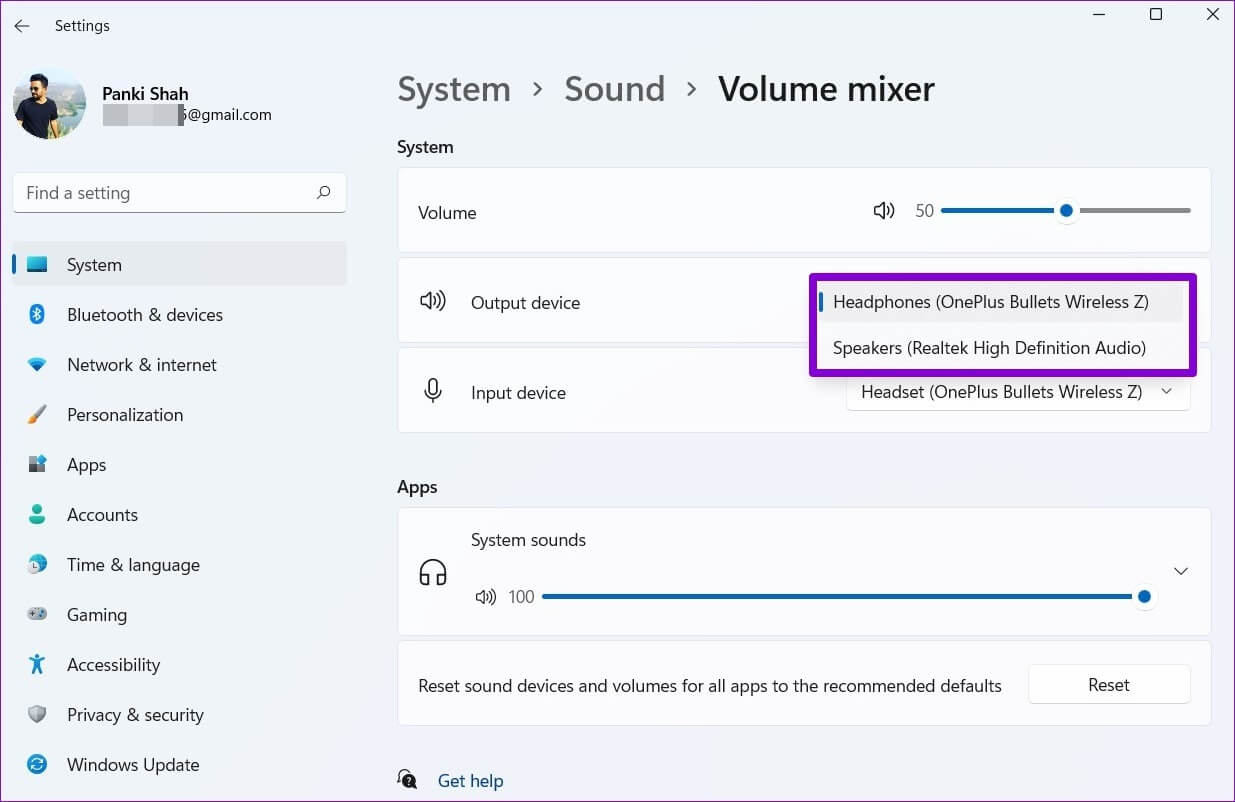
4. Återställ webbplatsbehörigheter
Om dina Edge-ljudproblem är begränsade till ett fåtal specifika webbplatser kan du prova att återställa behörigheterna för dessa webbplatser för att se om det hjälper. Så här gör du.
Steg 1: Öppen hemsida vad du än vill Återställ behörigheter Hans egen. Klicka på Låskod Till vänster om webbplatsens URL väljer du "Tillstånd för den här webbplatsen."

Steg 2: Klick Återställ behörigheter uppe till höger.
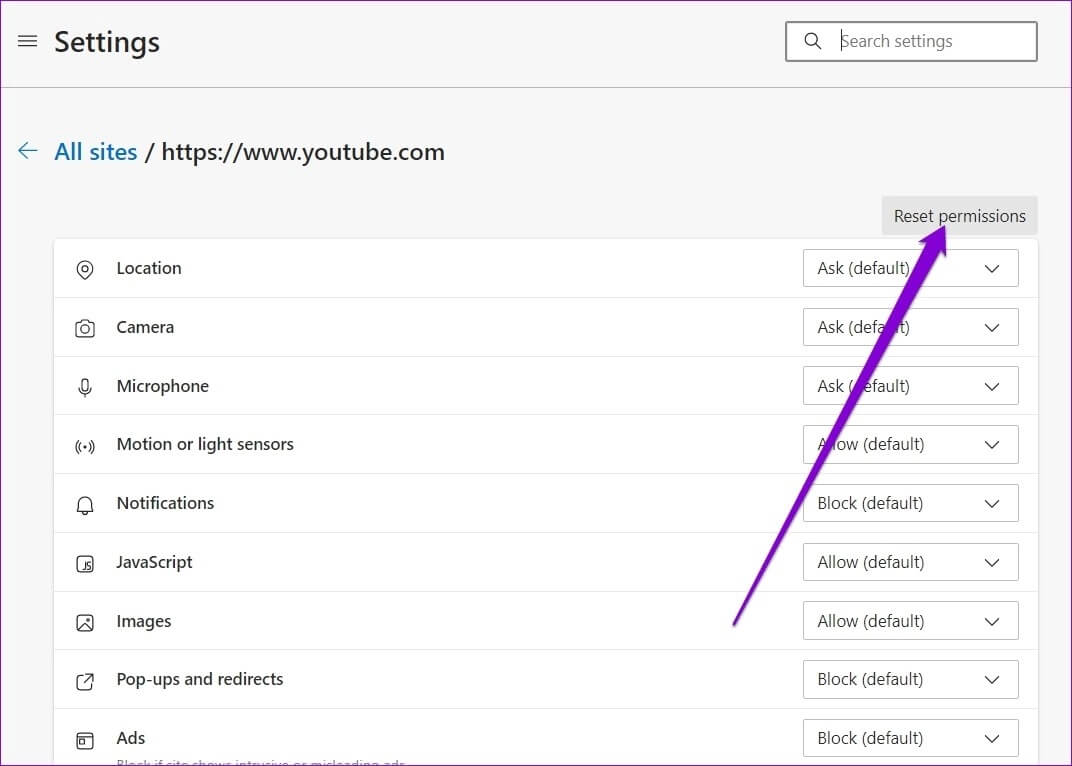
Kontrollera om Edge kan spela upp ljud nu.
5. Inaktivera tillägg
Medan Edge erbjuder en mängd olika Tillägg för att förbättra din webbupplevelse Ibland kan även dessa tillägg orsaka problem. Om du till exempel har installerat tillägg för att blockera webbplatser eller förbättra ljudutgången kan dessa problem uppstå. Det kan vara svårt att isolera vilket tillägg som orsakar problemet. Därför måste du inaktivera dem alla och se om Edge kan spela upp ljud efteråt.
Steg 1: Öppen Microsoft EdgeAnvända. Ikon med tre punkter I det övre högra hörnet för att välja Tillägg.
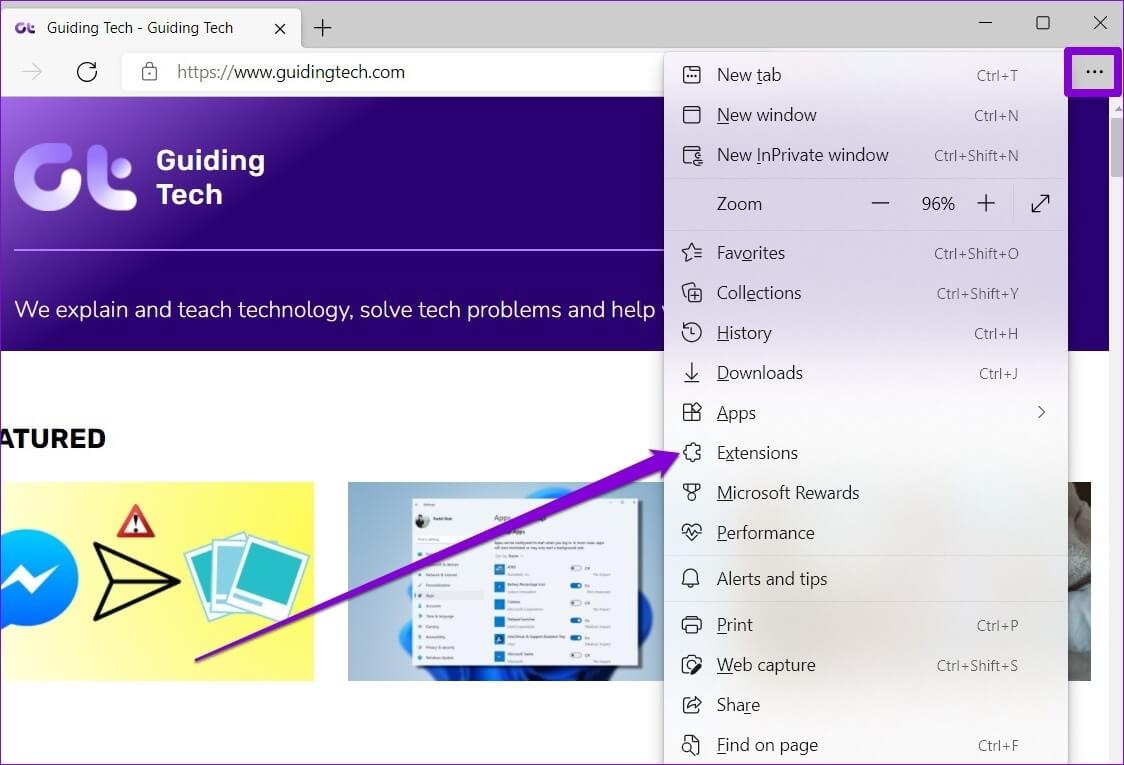
Steg 2: Klick Tilläggshantering.
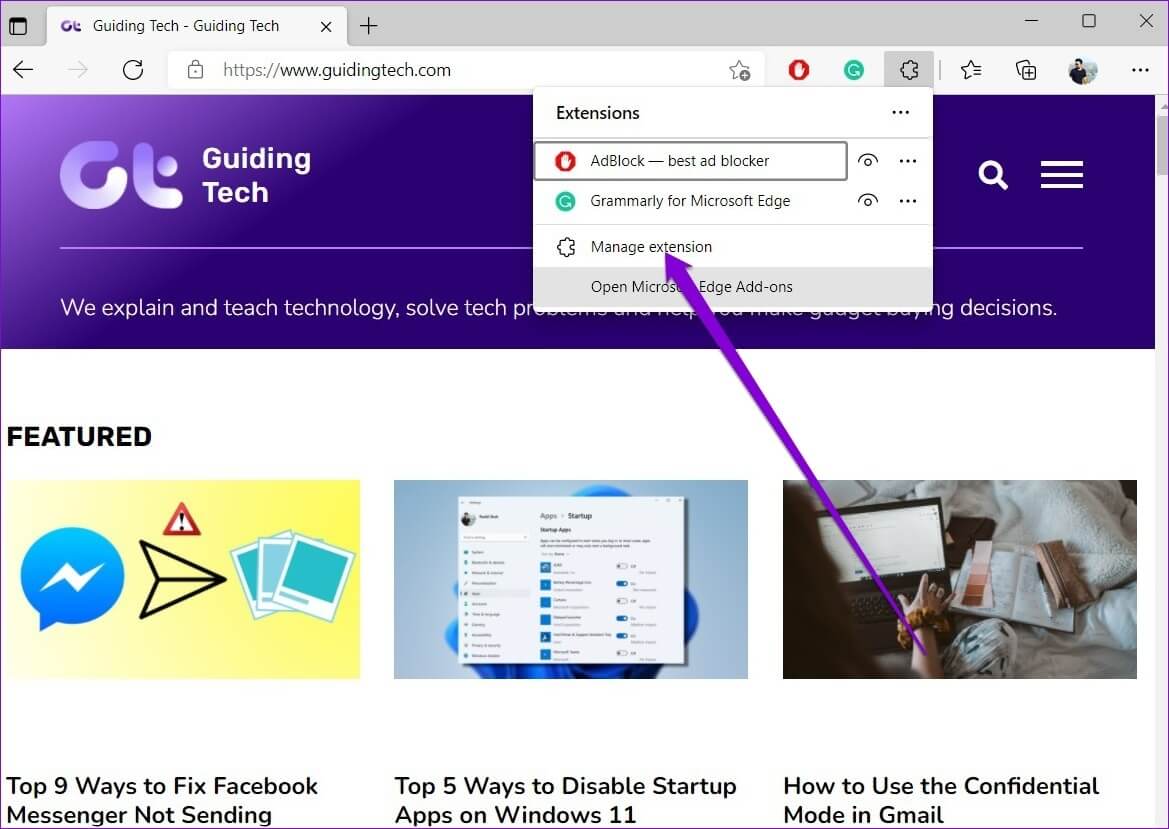
Steg 3: Stäng av Tangentmanövrering bredvid Tillägg För att stänga av den.
Kontrollera sedan om ljudet fungerar. Om så är fallet, aktivera alla tillägg ett i taget för att hitta boven i dramat.
6. EDGE-uppdatering
Uppdateringar är viktiga för alla applikationer. Om du använder en äldre version av webbläsaren kan du stöta på dessa problem. Du kan Edge-uppdatering Uppgradera till den senaste versionen för att se om det löser dina ljudproblem.
För att söka efter uppdateringar till Edge klickar du på ellipsikonen, går till Hjälp och feedback och väljer Om Microsoft Edge.
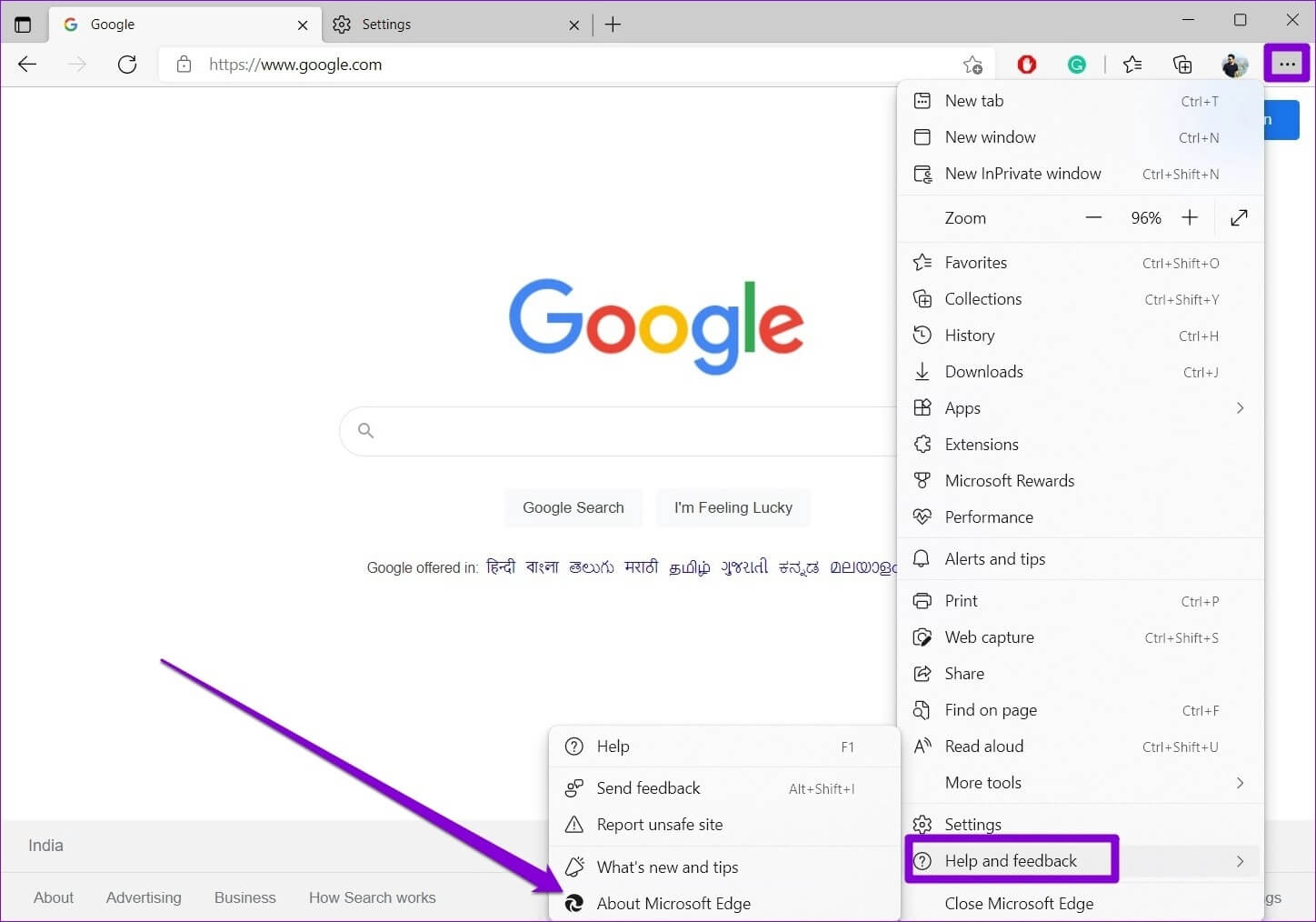
Edge börjar automatiskt ladda ner alla uppdateringar.
7. Rensa webbdata
Ibland kan cachedata bli igensatt i Edge och störa dess funktionalitet. Du kan prova att rensa cachedata för att se om det förbättrar situationen och utesluter det. Så här gör du.
Steg 1: Öppen kant Och använd Ikon med tre punkter Att öppna Inställningar.
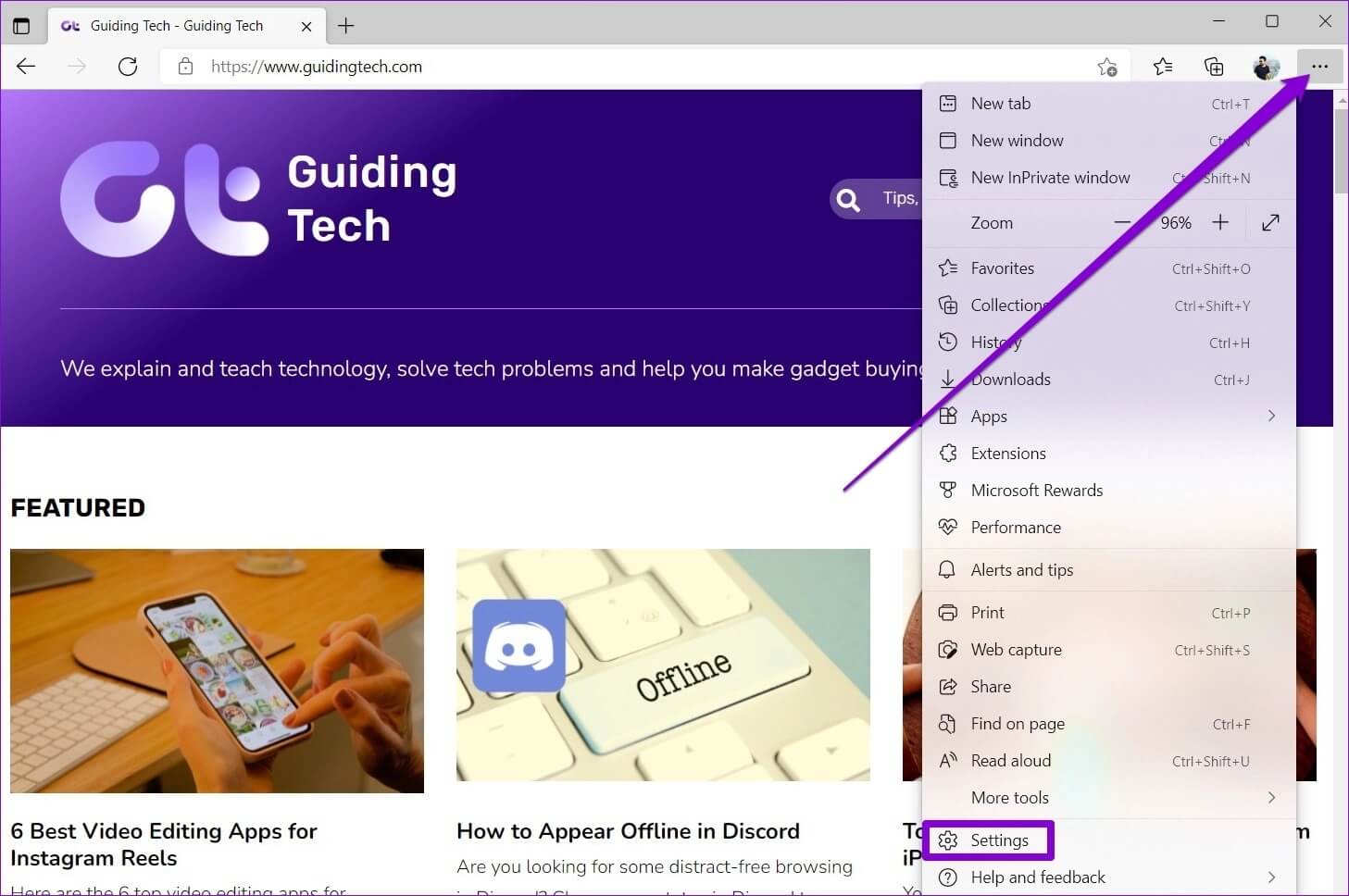
Steg 2: I Fliken Sekretess, Sök och Tjänster , skrolla ner till Rensa avsnittet för webbdataKlicka sedan på knappen "Välj vad du vill ta bort".
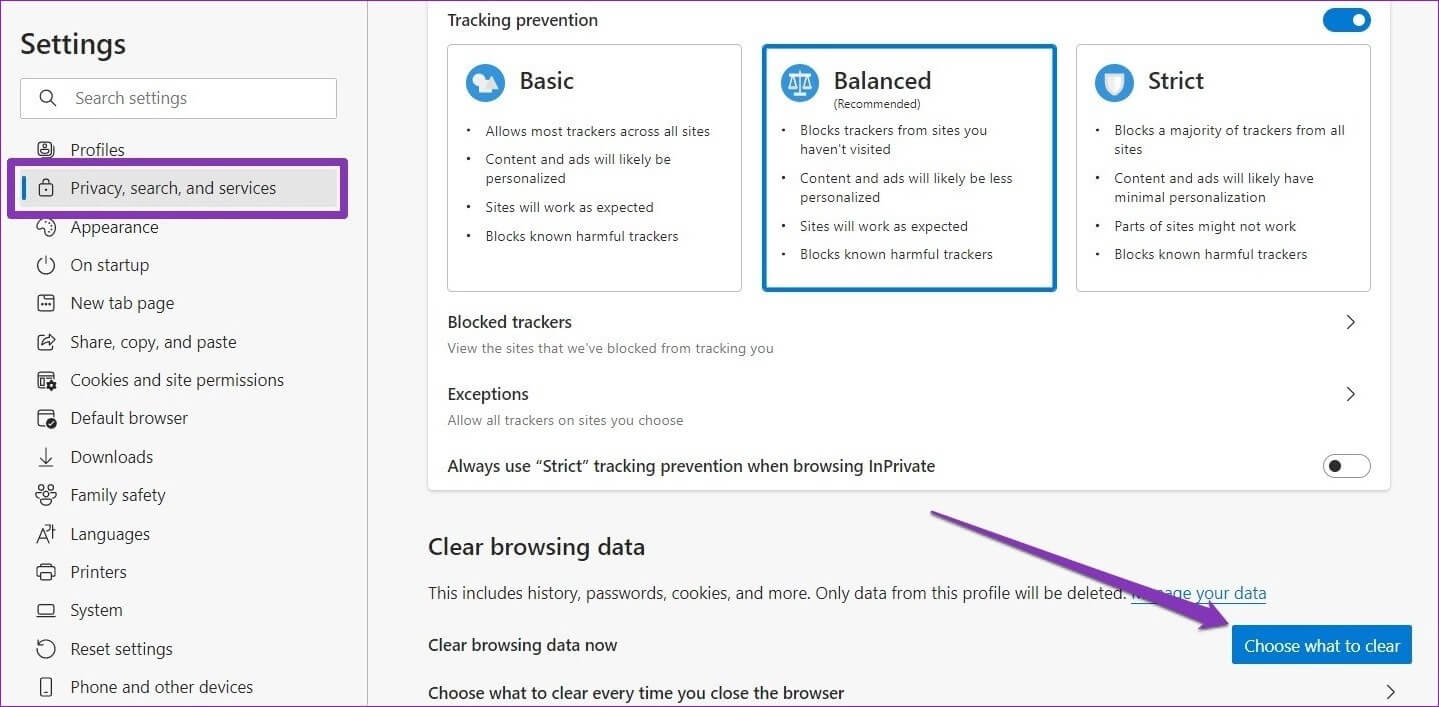
Steg 3: Lokalisera Hela tiden Inom tidsintervallet. Markera sedan rutan. Cachade bilder och filer och tryck på Skanna nu.
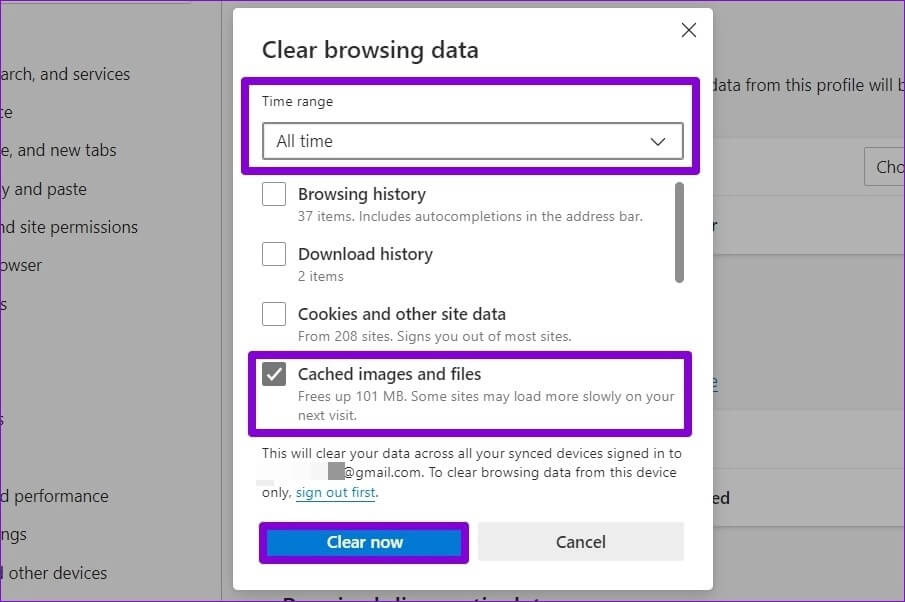
8. Återställ Microsoft Edge
Om ingenting fungerar är ditt enda alternativ att återställa Edge. Om du gör det tas alla tillägg, konfigurationer, webbplatscookies och cache bort.
Steg 1: I Microsoft Edge , skriv edge: // inställningar / återställ I adressfältet högst upp och tryck på Enter.
Steg 2: Klick "Återställ inställningarna till standard" och tryck på "Återställa" För bekräftelse.
det låter bra.
Inget ljud när man streamar en film eller under ett videosamtal kan vara irriterande. Vi hoppas att lösningarna ovan hjälpte dig att åtgärda problemet med inget ljud i Microsoft Edge och hindrade dig från att byta till andra webbläsaralternativ.